[2025 업데이트!] Lightroom 노이즈 제거하는 사용 방법
거칠고 시끄러운 사진에 지치셨나요? 그러한 솔루션 중 하나가 라이트룸의 노이즈 감소 기능입니다. 이 기사에서는 포토 라이트룸 도구에서 노이즈 제거 기능과 이를 효과적으로 사용하는 방법을 자세히 살펴보겠습니다.
이 기사를 마치면, 라이트룸의 노이즈 감소 기능을 사용해서 사진을 한 단계 더 발전시키는 방법을 확실하게 이해하게 될 것입니다.
파트 1. 노이즈란 무엇이며 노이즈 제거 기능은 무엇입니까?
사진에서 노이즈는 사진에 나타나는 원하지 않는 시각적 왜곡으로, 일반적으로 낮은 조명 조건이나 높은 ISO 설정으로 인해 발생합니다. 이러한 시각적 노이즈는 사진 내에서 거칠거나 얼룩덜룩한 영역으로 나타날 수 있으며, 이로 인해 사진의 전반적인 선명도가 저하될 수 있습니다.
사진 촬영 시 노이즈가 발생하는 일상 상황에는 실내 사진 또는 야간 사진 등 저조도 환경이 포함됩니다. 또한, 카메라에서 높은 ISO 설정을 사용하면 사진에 노이즈가 발생할 수도 있습니다. 노출 부족 사진이나 공격적인 편집과 같은 다른 요인으로 인해 사진의 노이즈 양이 증가할 수 있습니다.
이 다음은 사진 촬영 시 노이즈를 발생시키는 일상적인 상황 목록입니다:
- 실내 사진 또는 야간 사진 등 저조도 환경
- 카메라의 높은 ISO 설정
- 노출 부족 사진
- 노출을 높이거나 사진을 선명하게 만드는 등 공격적인 편집
파트 2. 라이트룸 노이즈 제거를 사용하는 방법은 무엇인가요?
1. 휘도 노이즈 감소
아름다운 사진을 캡처했지만 휘도 노이즈로 인해 사진이 손상되었다는 사실을 발견하는 것보다 더 실망스러운 것은 없습니다.
이런 유형의 노이즈는 입자와 유사하며 주의를 산만하게 하여 사진의 전반적인 품질을 저하시킬 수 있습니다. 여기에서는, 휘도 노이즈 l 라이트룸 노이즈 감소를 수정하는 단계를 안내합니다.
스텝 1. 소음 감소 섹션의 처음 세 개의 슬라이더에 액세스해서 시작하세요. 이 슬라이더를 사용하면 사진에서 휘도 노이즈를 제거할 수 있습니다. 첫 번째 슬라이더인 광도는 사진에 적용되는 노이즈 감소 정도를 결정합니다. 라이트룸을 사용할 때는, 작은 조정부터 시작해서 필요에 따라 더 추가하기 전에 사진에 어떤 영향을 주는지 확인하는 것이 중요합니다. 라이트룸에서 조정할 때는 절도가 중요하다는 점을 기억하세요.
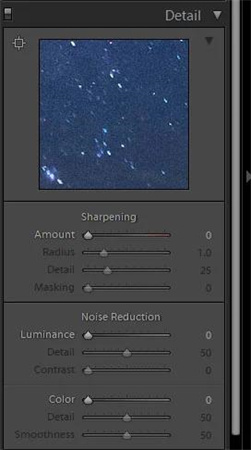
스텝 2. 다음 슬라이더인, 디테일을 사용하면 노이즈 감소 효과를 높여 손실될 수 있는 일부 디테일을 유지할 수 있습니다. 그렇지만, 이 슬라이더를 너무 높게 밀면 이전에 적용한 노이즈 감소가 일부 제거될 수 있습니다. 따라서, 균형 잡힌 결과를 얻으려면 얼마나 많은 세부 사항을 제거하는지 주의 깊게 관찰하는 것이 중요합니다.
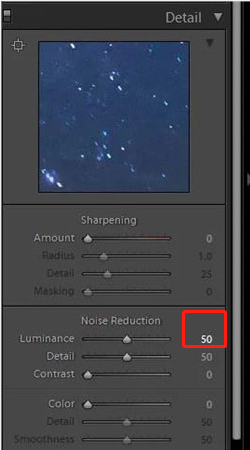
스텝 3. 여기서 조정할 마지막 슬라이더는 대비 컨트롤입니다. 이 슬라이더는 노이즈를 줄일 때 발생하는 대비 손실 중 일부를 대체합니다.
2. 색상 노이즈 제거
색상 노이즈는 사진에서 색상이 다른 반점으로 나타나 산만하게 만드는 사진의 전반적인 품질을 저하시킬 수 있습니다.
스텝1. 라이트룸에서 색상 노이즈를 줄이려면, 색상 슬라이더 컨트롤에 액세스하고 시작하세요. 이 슬라이더는 사진에 적용하는 노이즈 감소 정도를 결정합니다. 이 조정은 색상 노이즈로 인해 사진에서 색상이 벗어난 반점을 타겟팅하고 작동합니다. 모든 조정과 마찬가지로 작은 조정부터 시작해서 필요에 따라 더 추가하세요.
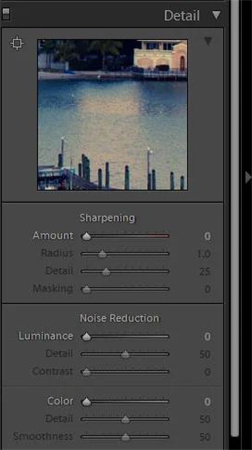
스텝 2. 휘도 노이즈 조정과 비슷하게, 디테일 슬라이더는 노이즈 감소를 적용한 후 복구할 수 있는 디테일의 양을 조정합니다. 이 슬라이더는 휘도 노이즈 컨트롤과 똑같이 작동합니다. 이 슬라이더를 너무 높이 올리는게 주의하세요, 이전에 적용한 라이트룸 노이즈 감소가 일부 제거될 수도 있습니다.
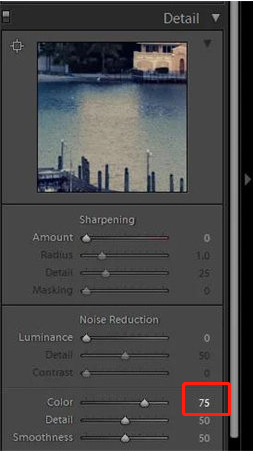
스텝 3. 색상 노이즈 감소 도구는 부드러움 슬라이더도 제공합니다. 이 슬라이더를 사용하면 사진의 부드러움 정도를 늘리고 줄일 수 있습니다.
파트 3. 사진에서 모든 개체 제거하기 - HitPaw Photo Object Remover
노이즈 감소와 사진에서 원하지 않는 요소 제거는 서로 다른 프로세스이지만, 둘 다 산만한 요소를 제거하고 사진의 모양을 변경하는 작업을 포함합니다.
사진에서 원하지 않는 요소를 제거하는 데 도움이 되는 강력한 도구를 찾고 있다면 HitPaw Photo Object Remover를 고려해 보세요. 라이트룸 기능의 노이즈 제거와 마찬가지로, HitPaw 사진 개체 리무버는 AI 알고리즘을 사용해서 사진에서 원하지 않는 물체와 사람을 눈 깜짝할 사이에 제거하는 데 도움을 줍니다. 빠르고, 직관적이고, 사용하기 쉽습니다.
- 사진에서 원하지 않는 물체를 쉽고 빠르게 제거
- 원하지 않는 물체와 사람을 눈 깜짝할 사이에 제거하는 데 도움이 되는 AI 기반 기술
- 인물, 어지른, 그림자를 제거하고 사진을 수정
- 주름, 여드름, 주근깨, 결점 등 얼굴의 흠집을 제거
- 처리 후 무료 미리보기 받기
특징:
- 스텝 1. HitPaw Photo Object Remover 다운로드
- 스텝 2. 사진 가져오기
- 스텝 3. 상자 선택 도구 또는 브러시 도구를 찾아
- 스텝 4. 물체를 칠하거나 액자에 넣기
- 스텝 5. 선택 사항 수정
- 스텝 6. 사진 미리보기 및 내보내기
Windows 컴퓨터에서 HitPaw Photo Object Remover를 다운로드하세요.
제거하고 싶은 사진을 추가하려면, 중앙에 있는 사진 상자를 클릭하세요. 또는, 편집 상자에 그림을 넣을 수도 있습니다.

프로그램 아래 쪽에는 브러시 또는 상자 선택 도구가 있습니다.

사진에서 제거해야 할 물체는 페인트로 칠하거나 액자에 넣을 수 있습니다.
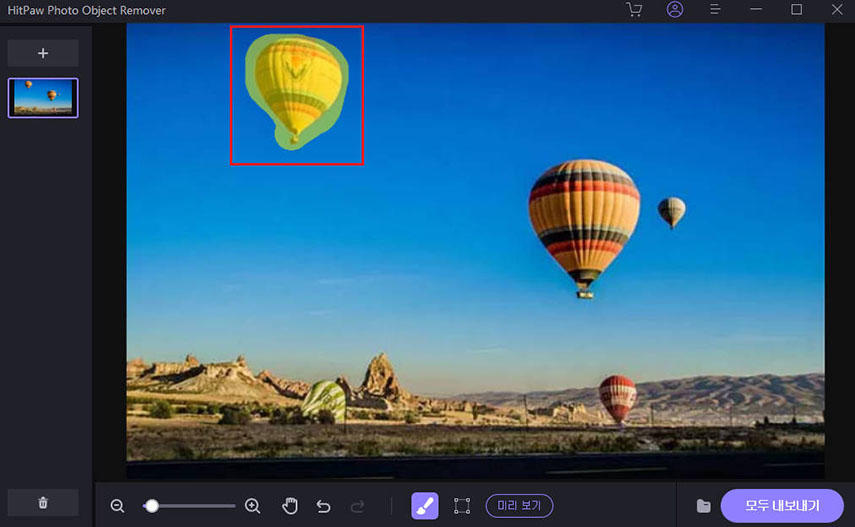
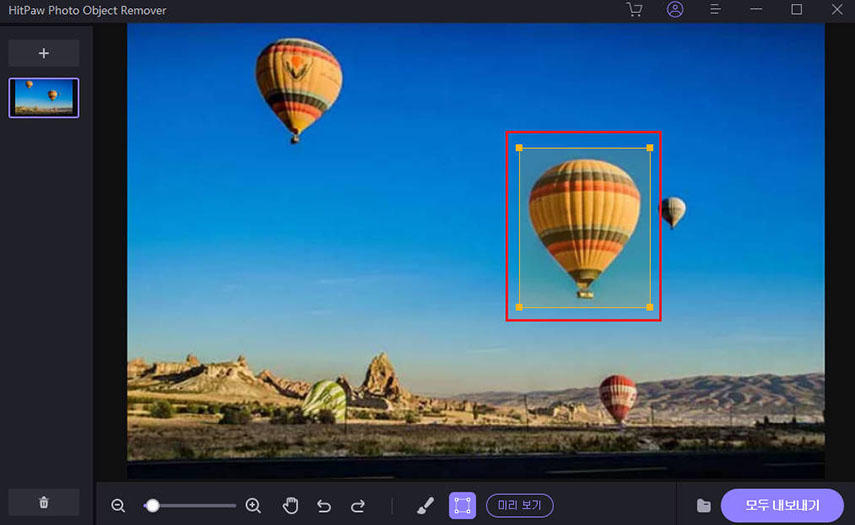
액자를 선택한 다음에, 선택한 영역이 강조 표시됩니다. 제거 영역, 추가 및 축소 선택은 필요에 따라 변경될 수 있습니다. 현재 선택 확대/축소가 만족스럽지 않으면 "실행 취소" 버튼을 사용해서 개체를 다시 선택할 수 있습니다.
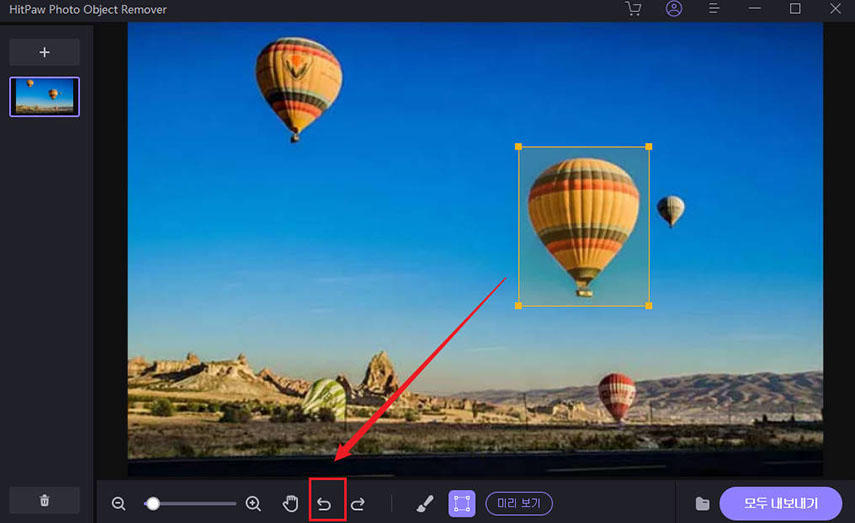
또한, 크기 막대를 이동해서 브러시 크기를 변경할 수 있습니다.
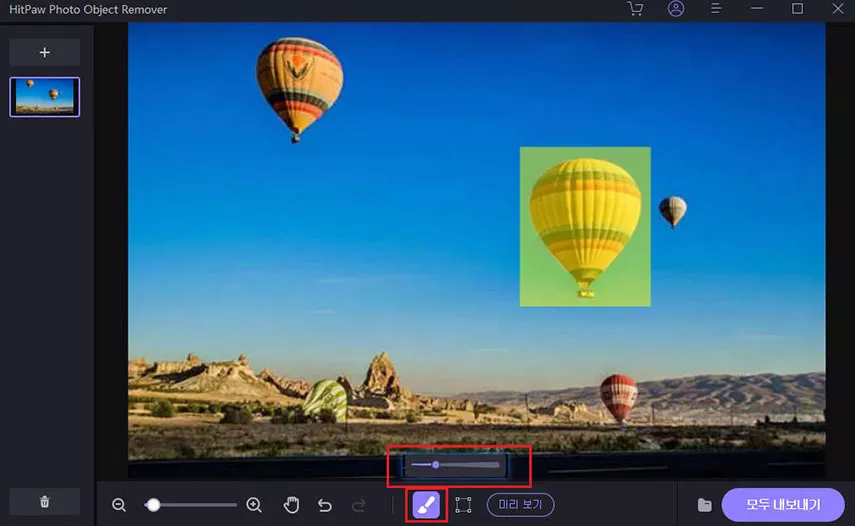
사진에서 개체를 제거하려면, "미리보기"를 클릭하세요. "모두 내보내기"를 클릭하고 저장 경로를 탐색하면 마지막 사진(들)이 컴퓨터에 저장됩니다.
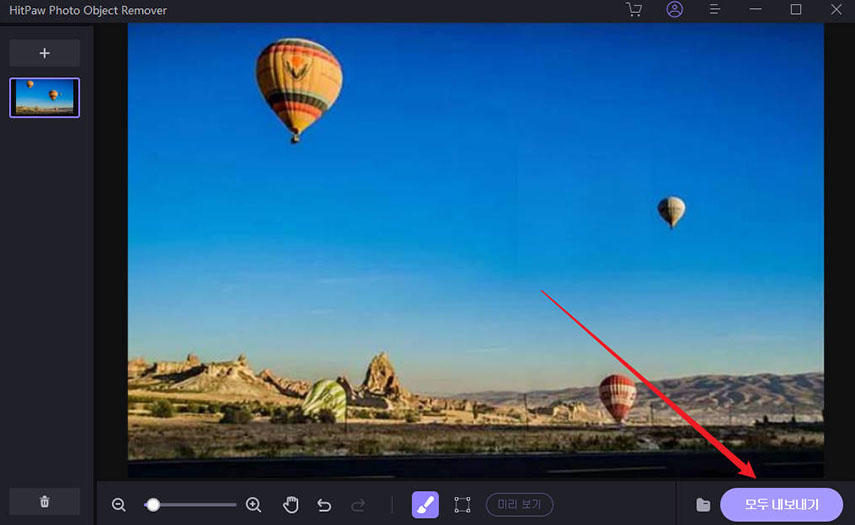
파트 3. 라이트룸 ai 노이즈 제거에 대한 FAQS
Q1. 라이트룸의 노이즈 제거 기능이 작동하지 않는 이유는 무엇인가요?
A1.
노이즈 제거 라이트룸 도구가 작동하지 않는 이유는 여러 가지가 있습니다. 편집하려는 사진에 노이즈가 없거나 라이트룸 도구에서 처리하기에는 노이즈가 너무 심할 수 있습니다.
또한, 이전 버전이나 오래된 버전의 라이트룸을 사용하는 경우에는, 노이즈 감소 도구가 최신 버전만큼 잘 작동하지 않을 수 있습니다.
Q2. 라이트룸의 노이즈 감소는 어느 정도입니까?
A2. 라이트룸은 RAW 사진을 가져오는 동안 자동으로 색상 노이즈 감소를 적용합니다. 색상 슬라이더의 기본 설정은 25이고 디테일과 부드러움은 50으로 설정되어 있습니다. 휘도 슬라이더는 0으로 설정되고 디테일은 50, 대비는 0으로 설정됩니다.
결론
어도비 라이트룸 노이즈 제거 기능은 RAW 사진에서 원하지 않는 색상 및 휘도 노이즈를 줄이는 데 유용한 도구가 될 수 있습니다.
그렇지만, 대안을 찾는 사람들을 위해 HitPaw Photo Object Remover는 사진에서 원하지 않는 물체와 배경 소음을 제거하기 위한 사용자 친화적이고 효율적인 솔루션을 제공합니다.





 HitPaw VoicePea
HitPaw VoicePea  HitPaw Video Object Remover
HitPaw Video Object Remover



기사 공유하기:
제품 등급 선택:
김희준
편집장
새로운 것들과 최신 지식을 발견할 때마다 항상 감명받습니다. 인생은 무한하지만, 나는 한계를 모릅니다.
모든 기사 보기댓글 남기기
HitPaw 기사에 대한 리뷰 작성하기